Как запретить в Windows 10 удалять программы
Windows 10 не предусматривает функцию установки ограничений на удаление приложений. Косвенных способов запретить пользователям удалять программы и игры в операционной системе несколько.
Служба Установщик Windows
При помощи инструментов Windows можно частично ограничить пользователя в правах.
Если у вас Домашняя редакция операционной системы, этот инструмент отсутствует, переходите к следующему способу.
- Войдите под его учётной записью.
- Вызовите инструмент Редактор групповой политики: зажмите клавиши Win + R, выполните команду «gpedit.msc».
- Разверните ветку «Конфигурация пользователя».
- В разделе «Административные шаблоны» перейдите в раздел «Компоненты Windows».
- Кликните по каталогу «Установщик Windows».
- Дважды кликните по параметру «Отключение установщика Windows».
- Укажите значение «Включено» и сохраните настройки.
- Перезагрузит компьютер.
Запрет запуска деинсталляторов
Также не подходит для Home-версии Widows 10.
- Как и ранее, авторизуйтесь под учётной записью, для которой следует установить ограничение.
- Выполните команду «gpedit.msc» в окне Win + R.
- Перейдите в раздел «Конфигурация пользователя».
- В подразделе «Система» дважды щёлкните по записи «Не запускать указанные приложения…».
- Перенесите переключатель в положение «Включено».
- Активной станет кнопка «Показать». Активируйте её.
- В текстовое поле «Значение» введите названия деинсталляторов ваших приложений.
 Откройте свойства ярлыка и скопируйте его название.
Откройте свойства ярлыка и скопируйте его название.
Вставьте в поле «Значение».
Запрет на запуск службы
Для Windows 10 Home, где нет редактора групповой политики, можно запретить запуск службы «Установщик Windows», но полностью проблемы не решит, ведь стандартный инсталлятор используется не всеми программами.
- Зайдите в учётную запись, для которой следует запретить деинсталляцию программ.
- Зажмите Win + R и выполните команду «msconfig».
- Уберите галочку возле пункта «Установщик Windows».
- Сохраните настройки и перезагрузите ПК.
Реестр
Зайдите в профиль пользователя.
- Зажмите Win + R и выполните команду «regedit».
- Перейдите по пути:
- Также создайте новый раздел под названием «DisallowRun».
- Кликните правой клавишей в правой части окна и выберите «Создать» – «Параметр DWORD (32 бита)».
- Назовите его «DisallowRun».
- Посетите новый раздел «DisallowRun» и добавьте в него строковый параметр с названием «1».
- Дважды щёлкните и введите имя – название деинсталлятора, например, «unin.exe».
Перезагрузите компьютер.
WinGuard Pro
Условно-бесплатная утилита для ограничения прав пользователя на компьютере. Запретит запуск установщиков и деинсталляторов.
Запустите приложение, введите пароль по умолчанию (указан справа вверху), во вкладке «Advanced» активируйте опцию «Application installation» и нажмите «Apply» для сохранения параметров.
Скачать WinGuard Pro бесплатно:
Аналогичных программ в интернете полно, но они в основном запрещают установку. Для достижения цели придётся комбинировать несколько способов.
















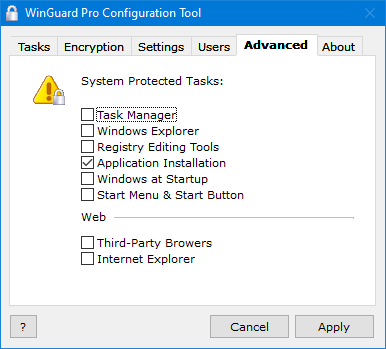



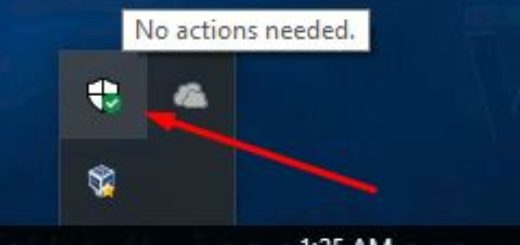





Для того что бы избежать огромного количества багов лагов самопроизвольных удалений и разного рода финтов НУЖНО -удалить виндовс 10 и поставить 7ю версию.
Ага, 7-ю, на которой уже некоторые популярные программы не идут и скоро перестанет работать Steam
Дмитрий Стрельцов, подскажите пожалуйста хоть одну популярную программу, которая не идет на Win 7 на данный момент.